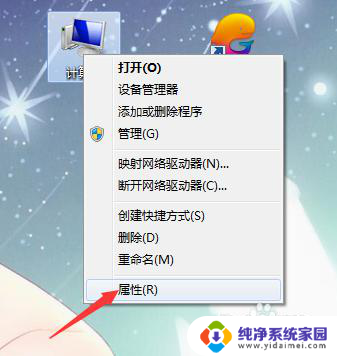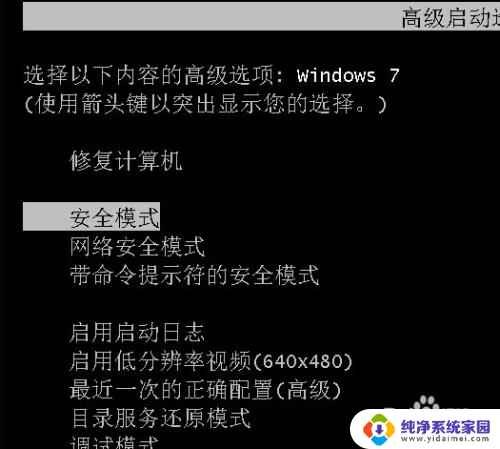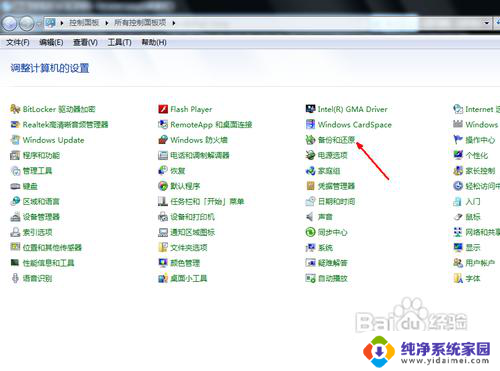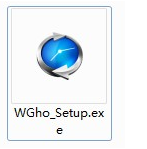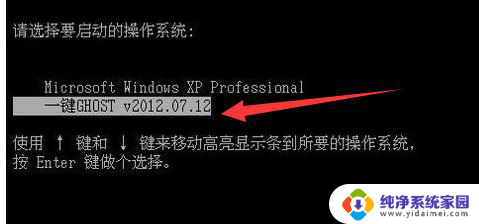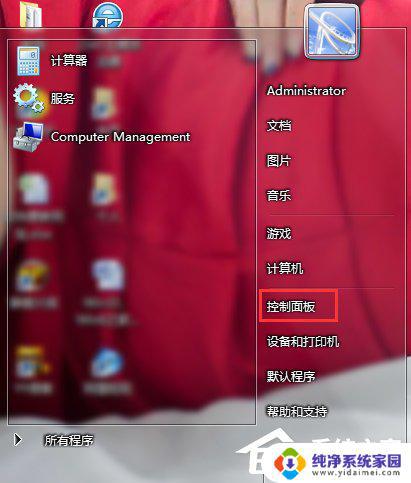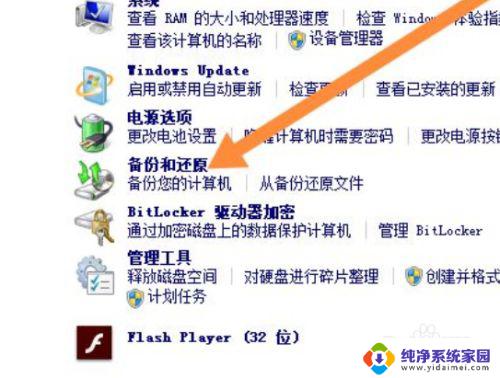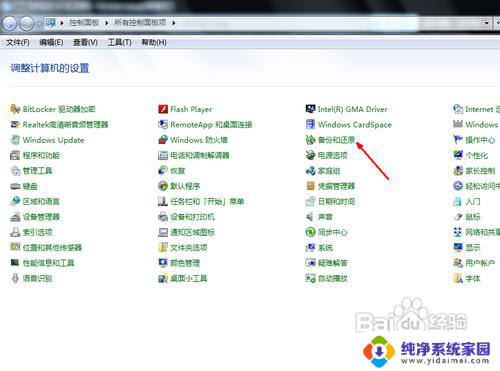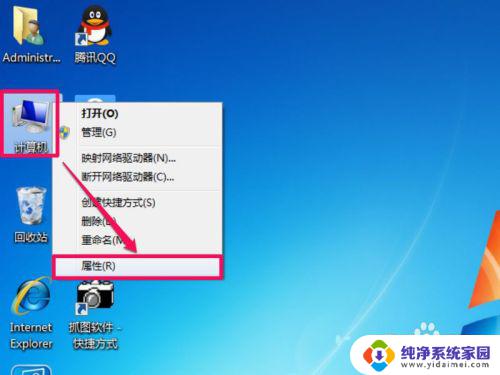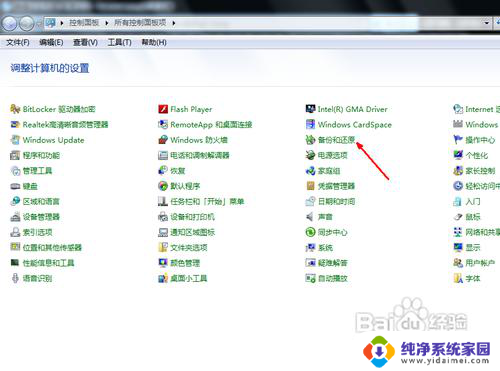win7怎么做一键还原 win7一键还原怎么操作
更新时间:2024-03-11 12:01:20作者:jiang
Win7一键还原是一种非常方便的系统恢复功能,可以帮助我们在系统出现问题或者需要重装系统时快速恢复到初始状态,通过简单的操作,我们可以轻松实现系统的一键还原,省去了繁琐的备份和重装过程,让我们的电脑保持在一个稳定和流畅的状态下工作。在使用Win7一键还原时,只需要几个简单的步骤,就能快速恢复系统,帮助我们节省时间和精力。
操作方法:
1.首先鼠标右击我们电脑上的计算机,弹出菜单选择属性按钮。
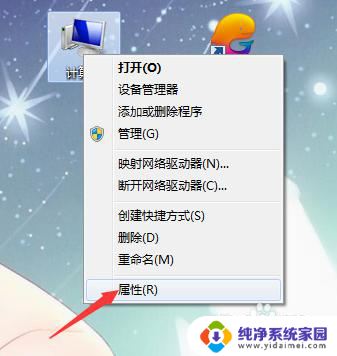
2.打开计算机属性面板之后点击系统保护。
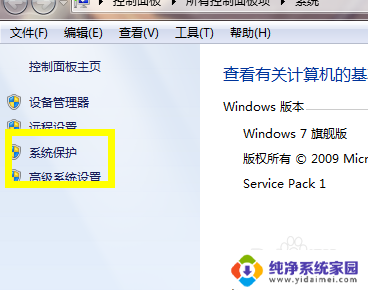
3.来到系统保护的属性设置之后,这里依次点击上面菜单的系统保护子按钮。
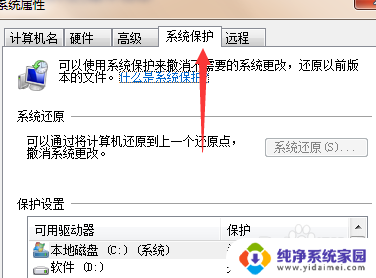
4.在还原之前我们需要先给电脑配置一个还原点,就相当于存储电脑快照的意思。选择我们一个磁盘,点击配置选项。
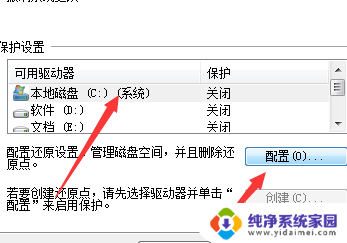
5.点击配置之后这里选择第一个还原系统设置以及以前版本的文件。
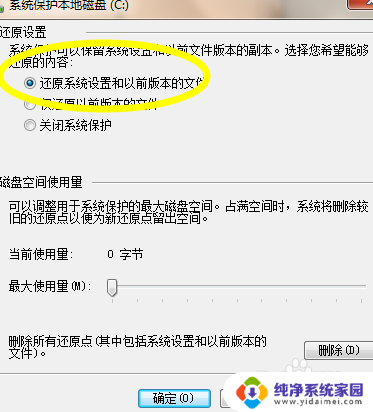
6.配置好了之后我们下次就可以直接在系统保护的属性找到系统还原,点击即可还原到我们配置的还原点了。
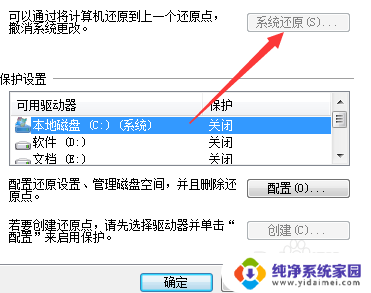
以上就是win7如何进行一键还原的全部内容,如果您遇到这种情况,可以按照以上方法解决,希望这对大家有所帮助。